Ist Universal Browser ein Virus?
Nein, Universal Browser ist kein Virus. Dies ist das, was als Browser-Hijacker bekannt ist. Mit anderen Worten, es ändert die Einstellungen Ihres Webbrowsers ohne Ihre Erlaubnis. Es soll Ihren Computer nicht schädigen, wie es ein Virus könnte, aber es wird die Einstellungen Ihres Browsers ändern, um zu bestimmen, was Sie online sehen und welche Webseiten Sie besuchen können.
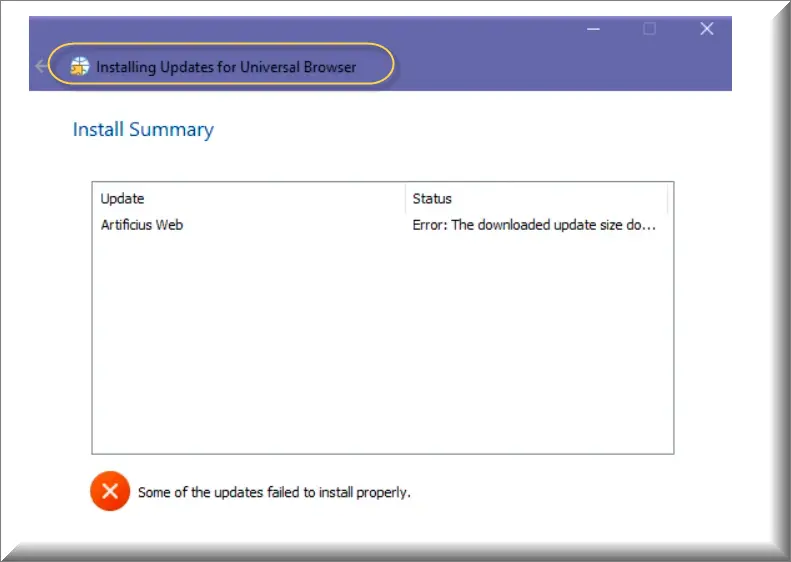
Wie kann man mit dem Universal Browser-Virus infiziert werden?
Der Universal Browser-Virus kann auf Ihrem Computer gefunden werden, nachdem Sie einige andere Software aus dem Internet heruntergeladen und installiert haben. Es ist oft im Setup-Datei verschiedener kostenloser Anwendungen gebündelt. Wie viele andere Browser-Hijacker wird Universal Browser typischerweise zusammen mit der Hauptsoftware installiert, wenn Sie die Standardinstallationsoptionen anstelle der benutzerdefinierten wählen.
Was sind die Symptome von Universal Browser?
Die Symptome von Universal Browser sind ziemlich offensichtlich. Die Startseite Ihres Browsers könnte sich ohne Ihre Erlaubnis ändern, oder Ihre Suchanfragen könnten auf verschiedene Websites umgeleitet werden, die Sie nicht besuchen wollten. Sie könnten auch viele Anzeigen sehen, die auftauchen, und neue Symbolleisten könnten in Ihrem Browser aus dem Nichts erscheinen.
Sind die Universal Browser-Pop-ups sicher zu klicken?
Die meisten Sicherheitsfachleute würden sagen, dass es im Allgemeinen unsicher ist, auf die Universal Browser-Pop-ups zu klicken. Auch wenn sie wie vertrauenswürdige Quellen aussehen mögen, können die verschiedenen bunten Anzeigen, Pop-ups und Links Sie zu unzuverlässigen Websites umleiten. Solche Websites können Ihre Geräte potenziell mit Viren infizieren oder noch schlimmer, mehr unbekannte Programme herunterladen, einschließlich Ransomware und Trojaner. Daher empfehlen wir, vorsichtig zu sein und nicht auf Pop-up-Fenster zu klicken.
Kann Universal Browser auf Chrome entfernt werden?
Sie können Universal Browser auf Chrome entfernen. Das Erste, was Sie tun müssen, ist, Ihre Liste der installierten Erweiterungen zu überprüfen. Um sie anzusehen, gehen Sie zu Ihren Chrome-Einstellungen und öffnen Sie den Abschnitt „Erweiterungen“. Alle Erweiterungen auf dieser Liste, die Sie nicht sicher installiert haben, sollten entfernt werden. Auf diese Weise würden Sie unerwünschte Software loswerden und es würde Ihnen keine Anzeigen zeigen oder Änderungen vornehmen.
Für eine umfassendere Bereinigung können Sie alle Änderungen des Hijackers rückgängig machen, indem Sie Ihren Chrome-Browser auf seine Standardeinstellungen zurücksetzen. Das können Sie im Einstellungsmenü im Abschnitt „Zurücksetzen und Bereinigen“ tun. Außerdem können Sie verhindern, dass eine Erweiterung weitere unerwartete Aktivitäten verursacht, indem Sie alle Browser-Cookies und den Cache löschen. Wenn dies nicht funktioniert, versuchen Sie, Ihren Computer mit dem von uns empfohlenen professionellen Entfernungstool zu scannen, oder verwenden Sie die unten stehende detaillierte Anleitung.
Sind die Universal Browser-Weiterleitungen stoppbar?
Sie können Weiterleitungen zu Universal Browser, Artificius Browser oder Chromstera stoppen, aber es gibt einen Prozess, dem Sie folgen sollten, um sicherzustellen, dass Sie dieses Problem beim Surfen im Web nicht mehr haben. Entfernen Sie zunächst die unbekannten Programme vom Computer. Das können Sie mit Hilfe des Menüs „Programme und Funktionen“ in der Systemsteuerung Ihres PCs leicht erreichen. Dann setzen Sie die Browsereinstellungen auf die Standardeinstellungen zurück – Resets helfen nicht nur dabei, die Konfigurationen zu beseitigen, die der Hijacker ohne Ihr Wissen implementiert hat, sondern auch alle anderen nicht autorisierten Änderungen loszuwerden.
Außerdem ist es eine gute Idee, einen vollständigen Systemscan mit einer seriösen Sicherheitssoftware durchzuführen. Ein solches Tool kann Dateien erkennen und löschen oder Links ändern, die Ihr Surfvergnügen beeinträchtigt haben. Wenn Sie der Software, die Sie verwendet haben, nicht vertrauen, empfehlen wir Ihnen, eine neue zuverlässige Sicherheitssuite zu installieren. Achten Sie auch immer auf den Installationsprozess und passen Sie die Installation an, wenn die entsprechende Option verfügbar ist.
Überblick:
| Name | Universal Browser |
| Typ | Adware/Browser Hijacker |
| Risikograd | Mittel oder Hoch |
| Viren-Tools |
Entfernen Universal Browser
Um Universal Browser schnell zu entfernen, können Sie Folgendes versuchen:
- Gehen Sie zu den Einstellungen Ihres Browsers und wählen Sie Weitere Tools (oder Add-ons, je nach Browser).
- Klicken Sie dann auf die Registerkarte „Erweiterungen“.
- Achten Sie auf die Endung Universal Browser (sowie auf andere unbekannte Endungen).
- Entfernen Sie Universal Browser, indem Sie auf das Mülleimer-Symbol neben dem Namen klicken.
- Bestätigen und entfernen Sie Universal Browser und andere verdächtige Elemente.
Wenn dies nicht wie beschrieben funktioniert, folgen Sie bitte unserer ausführlichen Universal Browser-Entfernungsanleitung unten.
Wenn Sie einen Mac-Virus haben, verwenden Sie bitte unser Wie man Werbung auf dem Mac entfernt Leitfaden.
Wenn Sie einen Android-Virus haben, verwenden Sie bitte unser Android-Malware-Entfernung Leitfaden.
Wenn Sie einen iPhone-Virus haben, verwenden Sie bitte unser iPhone-Virus-Entfernung Leitfaden.
Bei einigen Schritten müssen Sie möglicherweise die Seite verlassen. Speichern Sie die Seite als Lesezeichen für spätere Verwendung.
Starten Sie anschließend im abgesicherten Modus neu (verwenden Sie diese Anleitung, wenn Sie nicht wissen, wie das geht).
Als Erstes müssen Sie versuchen, auf Ihrem Computer nach zweifelhaften Installationen zu suchen und alles zu deinstallieren, von dem Sie glauben, dass es von Universal Browser stammen könnte. Danach müssen Sie auch alle Prozesse loswerden, die mit der unerwünschten Anwendung in Verbindung stehen könnten, indem Sie im Task-Manager danach suchen.
Beachten Sie, dass eine Anwendung, insbesondere eine bösartige, Sie manchmal auffordert, etwas anderes zu installieren oder einige ihrer Daten (z. B. Einstellungsdateien) auf Ihrem PC zu behalten – stimmen Sie dem niemals zu, wenn Sie versuchen, eine potenziell bösartige Software zu löschen. Sie müssen sicherstellen, dass alles von Ihrem PC entfernt wird, um die Malware loszuwerden. Auch wenn Sie die Deinstallation nicht durchführen dürfen, fahren Sie mit der Anleitung fort und versuchen Sie es erneut, nachdem Sie alles andere erledigt haben.
- Deinstallation der schädlichen Anwendung
- Beenden aller unzulässigen Prozesse
Geben Sie im Startmenü Apps & Funktionen ein, öffnen Sie das erste Ergebnis, sortieren Sie die Liste der Apps nach Datum und suchen Sie nach verdächtigen kürzlich installierten Einträgen.
Klicken Sie auf alles, von dem Sie glauben, dass es mit Universal Browser verknüpft sein könnte, wählen Sie dann Deinstallieren und folgen Sie den Aufforderungen, um die Anwendung zu löschen.
Drücken Sie Strg + Umschalt + Esc, klicken Sie auf Mehr Details (falls noch nicht geschehen) und suchen Sie nach verdächtigen Einträgen, die mit Universal Browser verknüpft sein könnten.
Wenn Sie auf einen fragwürdigen Prozess stoßen, klicken Sie mit der rechten Maustaste darauf, klicken Sie auf Dateispeicherort öffnen, scannen Sie die Dateien mit dem unten gezeigten kostenlosen Online-Malware-Scanner, und löschen Sie dann alles, was als Bedrohung erkannt wird.
Wenn der bösartige Prozess danach immer noch im Task-Manager angezeigt wird, klicken Sie erneut mit der rechten Maustaste darauf und wählen Sie Prozess beenden.
Es ist möglich, dass Universal Browser sich auf verschiedene Teile Ihres Systems ausgewirkt und Änderungen an den Einstellungen vorgenommen hat. Dies kann dazu führen, dass die Malware auf dem Computer bleibt oder sich automatisch neu installiert, nachdem Sie sie scheinbar gelöscht haben. Daher müssen Sie die folgenden Elemente überprüfen, indem Sie das Startmenü aufrufen, nach bestimmten Systemelementen suchen, die möglicherweise betroffen sind, und die Eingabetaste drücken, um sie zu öffnen und zu sehen, ob dort etwas ohne Ihre Zustimmung geändert worden ist. Anschließend müssen Sie alle unerwünschten Änderungen an diesen Einstellungen auf die unten beschriebene Weise rückgängig machen:
- DNS
- Hosts
- Startup
- Task
Scheduler - Services
- Registry
Geben Sie im Startmenü ein: Netzwerkverbindungen anzeigen
Klicken Sie mit der rechten Maustaste auf Ihr primäres Netzwerk, gehen Sie zu Eigenschaften und tun Sie Folgendes:
Geben Sie Startmenü ein: C:\Windows\System32\drivers\etc\hosts
Tippen Sie in das Startmenü: Autostart-Anwendungen
Geben Sie im Startmenü ein: Aufgabenplaner
Geben Sie im Startmenü ein: Dienste
Geben Sie im Startmenü ein: Registrierungs-Editor
Drücken Sie Strg + F, um das Suchfenster zu öffnen
- Universal Browser aus Chrome löschen
- Universal Browser aus Firefox löschen
- Universal Browser von Edge löschen
- Gehen Sie zum Chrome-Menü > Weitere Tools > Erweiterungen und schalten Sie alle unerwünschten Erweiterungen aus und entfernen Sie sie.
- Gehen Sie dann im Chrome-Menü auf Einstellungen > Datenschutz und Sicherheit > Browserdaten löschen > Erweitert. Markieren Sie alles außer Kennwörter und klicken Sie auf OK.
- Gehen Sie zu Datenschutz und Sicherheit > Website-Einstellungen > Benachrichtigungen und löschen Sie alle verdächtigen Websites, die Ihnen Benachrichtigungen senden dürfen. Tun Sie dasselbe unter Website-Einstellungen > Pop-ups und Weiterleitungen.
- Gehen Sie zu Erscheinungsbild und löschen Sie eine verdächtige URL im Feld Benutzerdefinierte Webadresse, falls vorhanden.
- Firefox-Menü, gehen Sie zu Add-ons und Themen > Erweiterungen, deaktivieren Sie alle fragwürdigen Erweiterungen, klicken Sie auf deren Drei-Punkte-Menü und klicken Sie auf Entfernen.
- Öffnen Sie die Einstellungen im Firefox-Menü, gehen Sie zu Datenschutz und Sicherheit > Daten löschen und klicken Sie auf Löschen.
- Scrollen Sie nach unten zu den Berechtigungen, klicken Sie bei jeder Berechtigung auf Einstellungen und löschen Sie alle fragwürdigen Websites.
- Gehen Sie auf die Registerkarte Startseite, sehen Sie nach, ob sich im Feld Startseite und neue Fenster eine verdächtige URL befindet, und löschen Sie sie.
- Öffnen Sie das Browser-Menü, gehen Sie zu Erweiterungen, klicken Sie auf Erweiterungen verwalten, und deaktivieren und entfernen Sie alle schädlichen Elemente.
- Klicken Sie im Browsermenü auf Einstellungen > Datenschutz, Suchvorgänge und Dienste > Auswählen, was gelöscht werden soll, markieren Sie alle Kästchen außer Kennwörter und klicken Sie auf Jetzt löschen.
- Gehen Sie auf die Registerkarte Cookies und Website-Berechtigungen, überprüfen Sie jede Art von Berechtigung für zugelassene betrügerische Websites und löschen Sie sie.
- Öffnen Sie den Bereich Start, Home und neue Registerkarten, und löschen Sie eine unzulässige URL unter der Schaltfläche Home, falls diese vorhanden ist.
Leave a Comment X